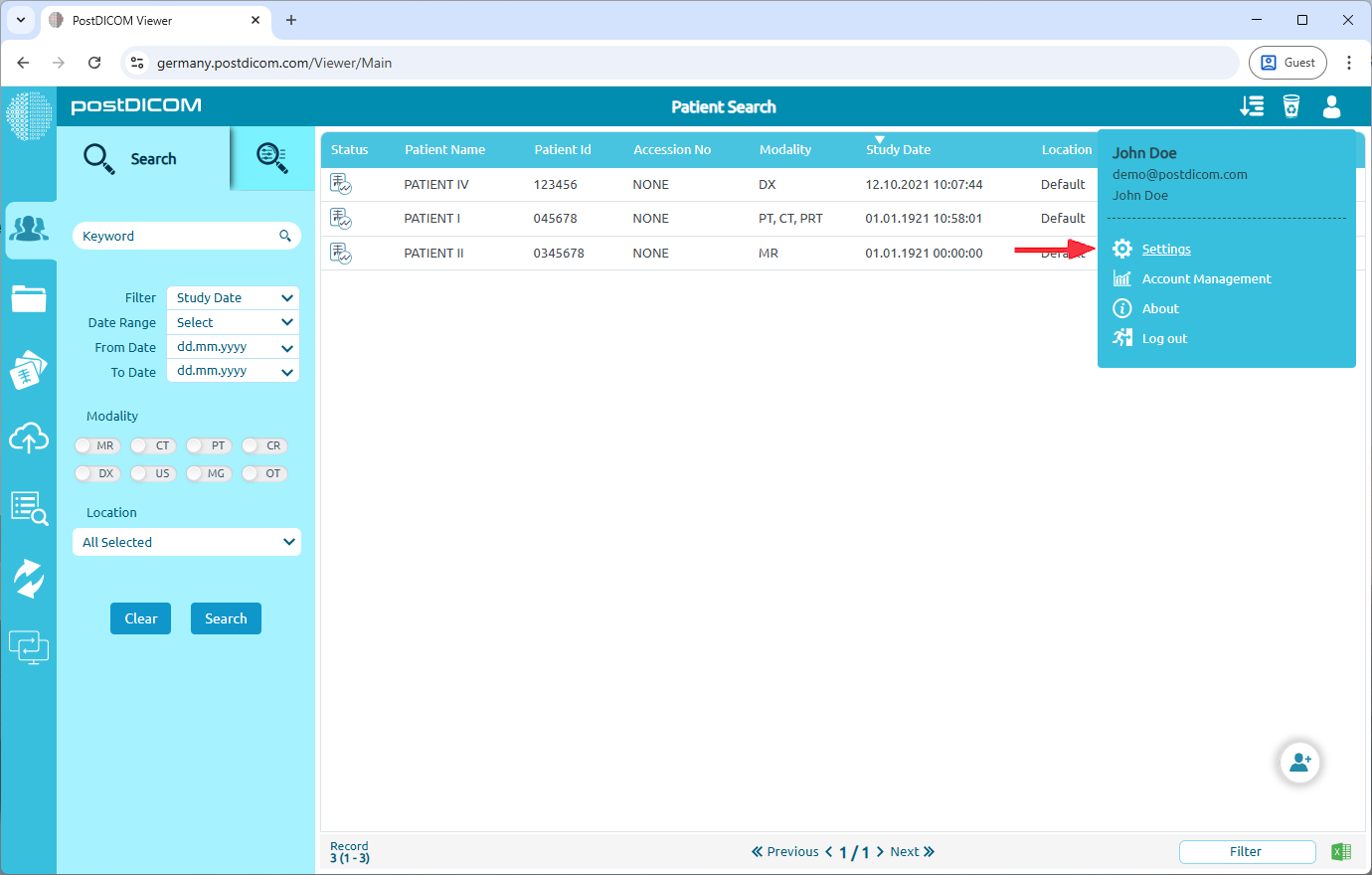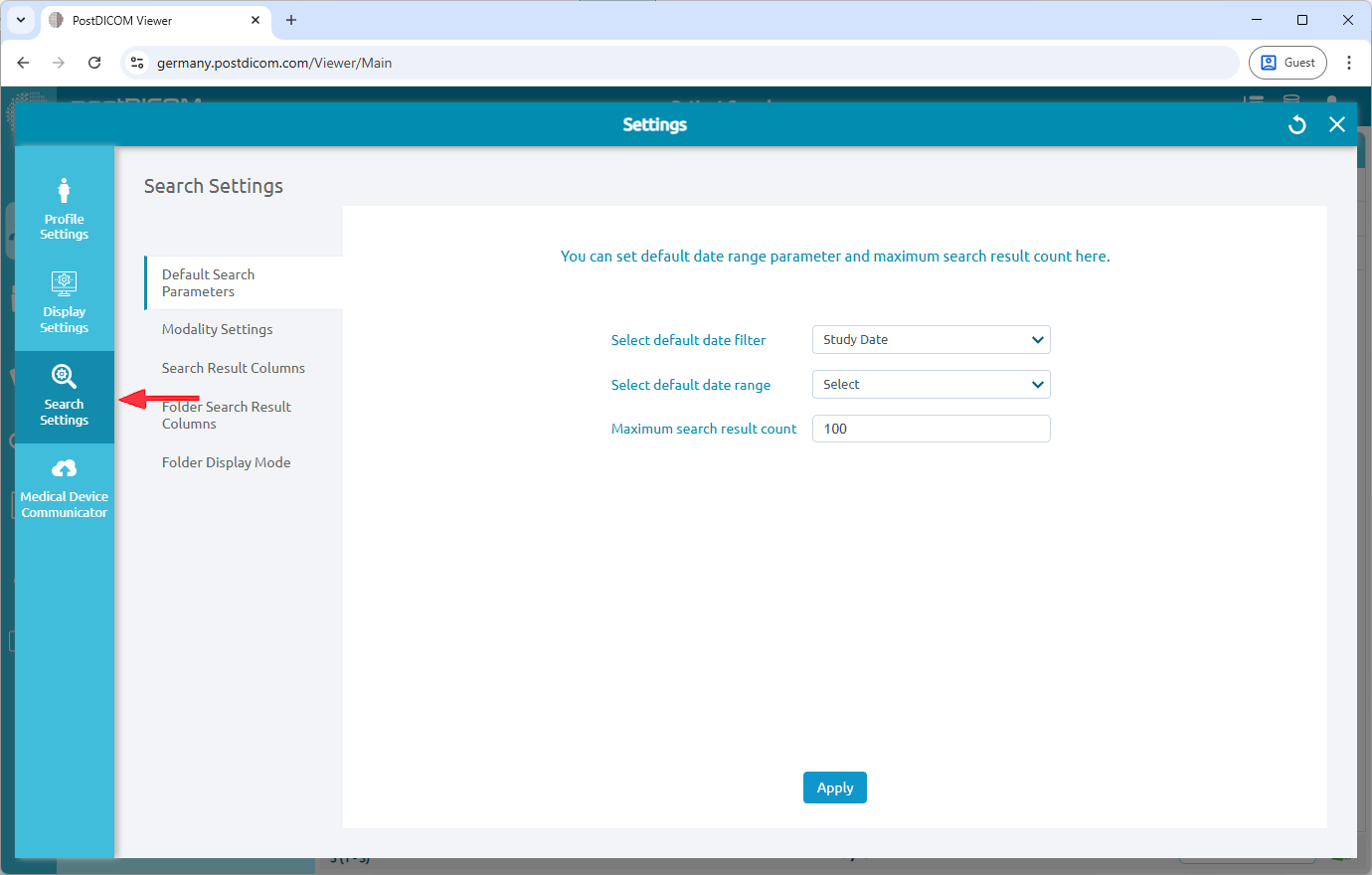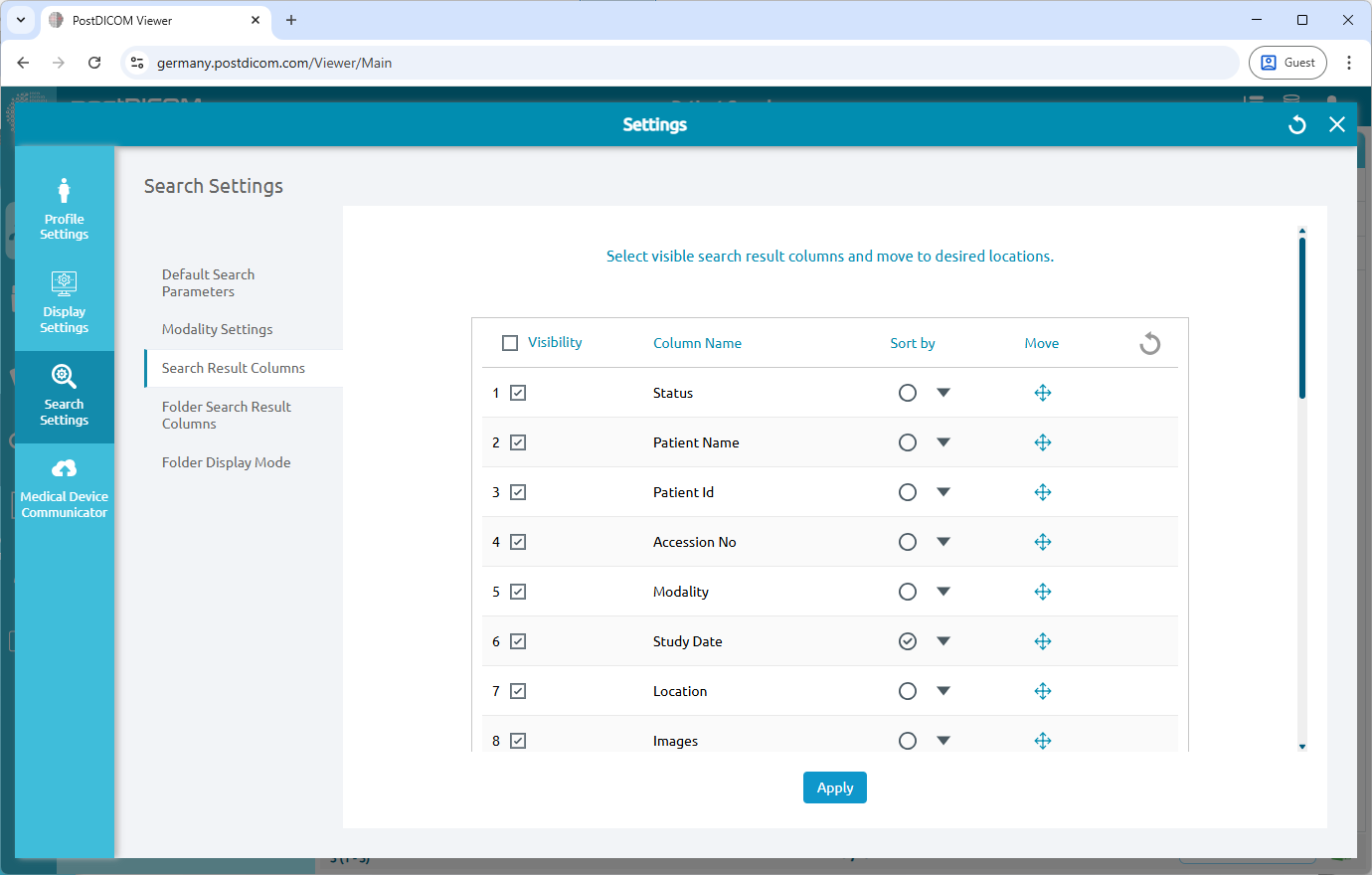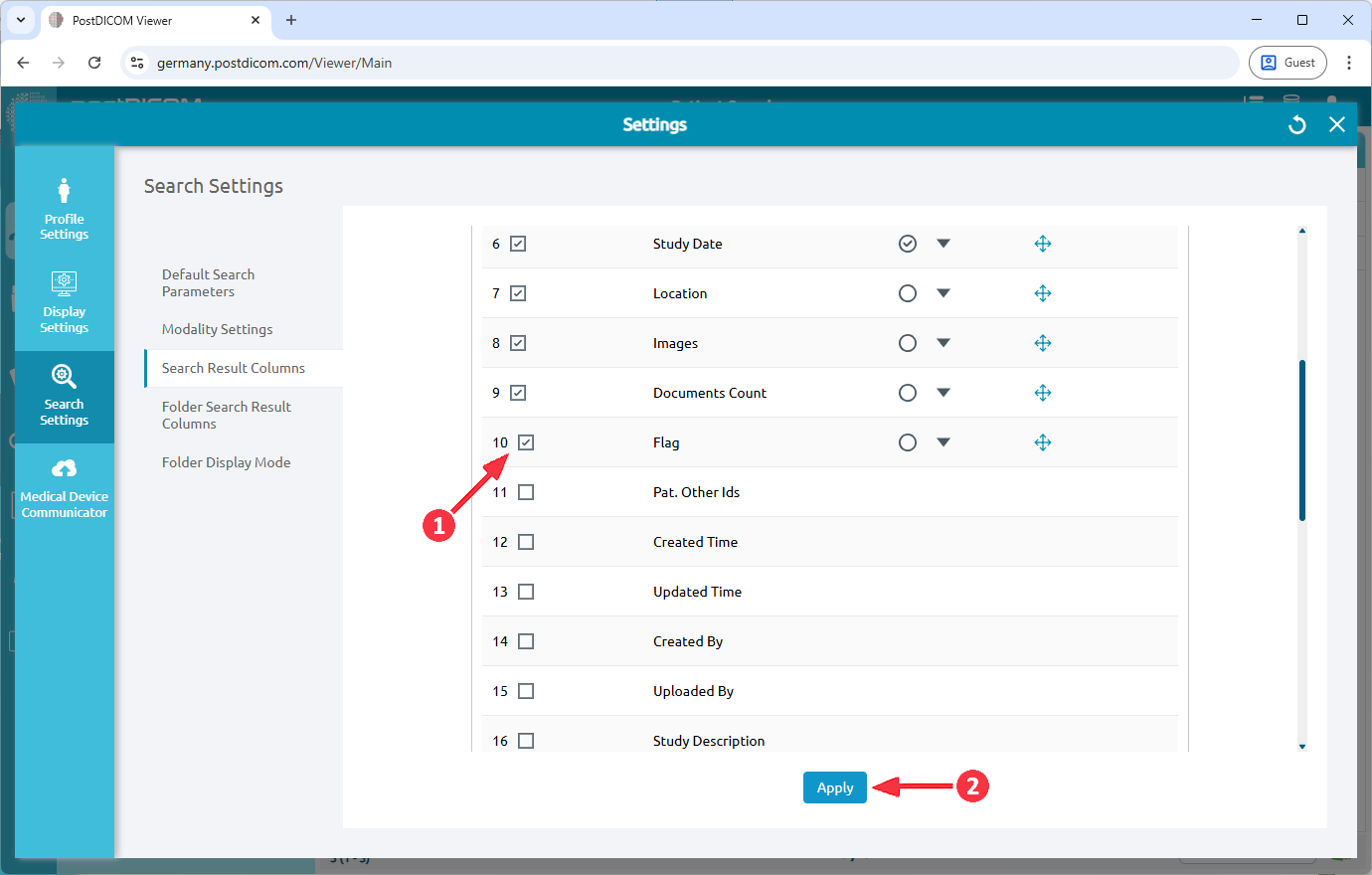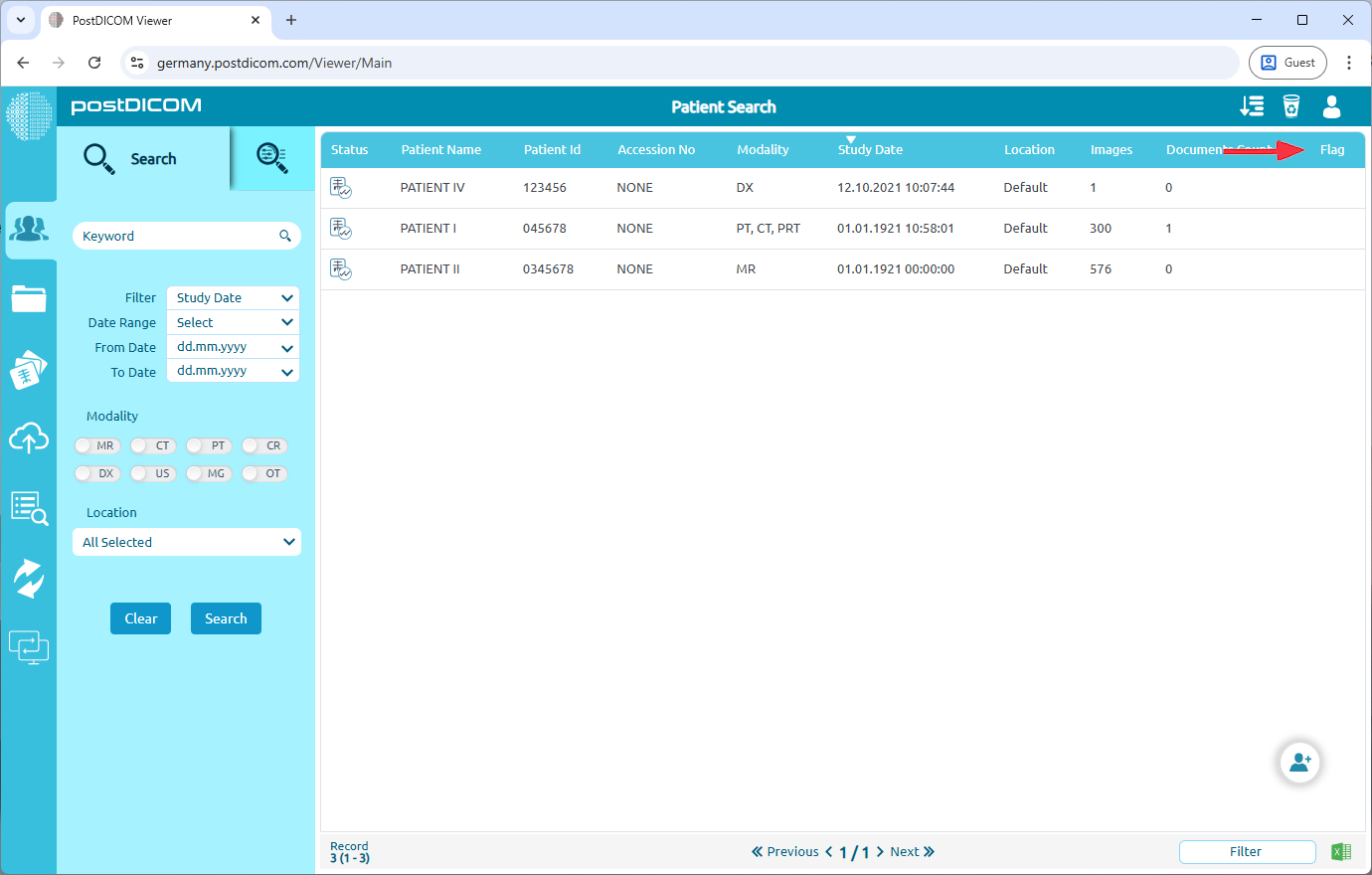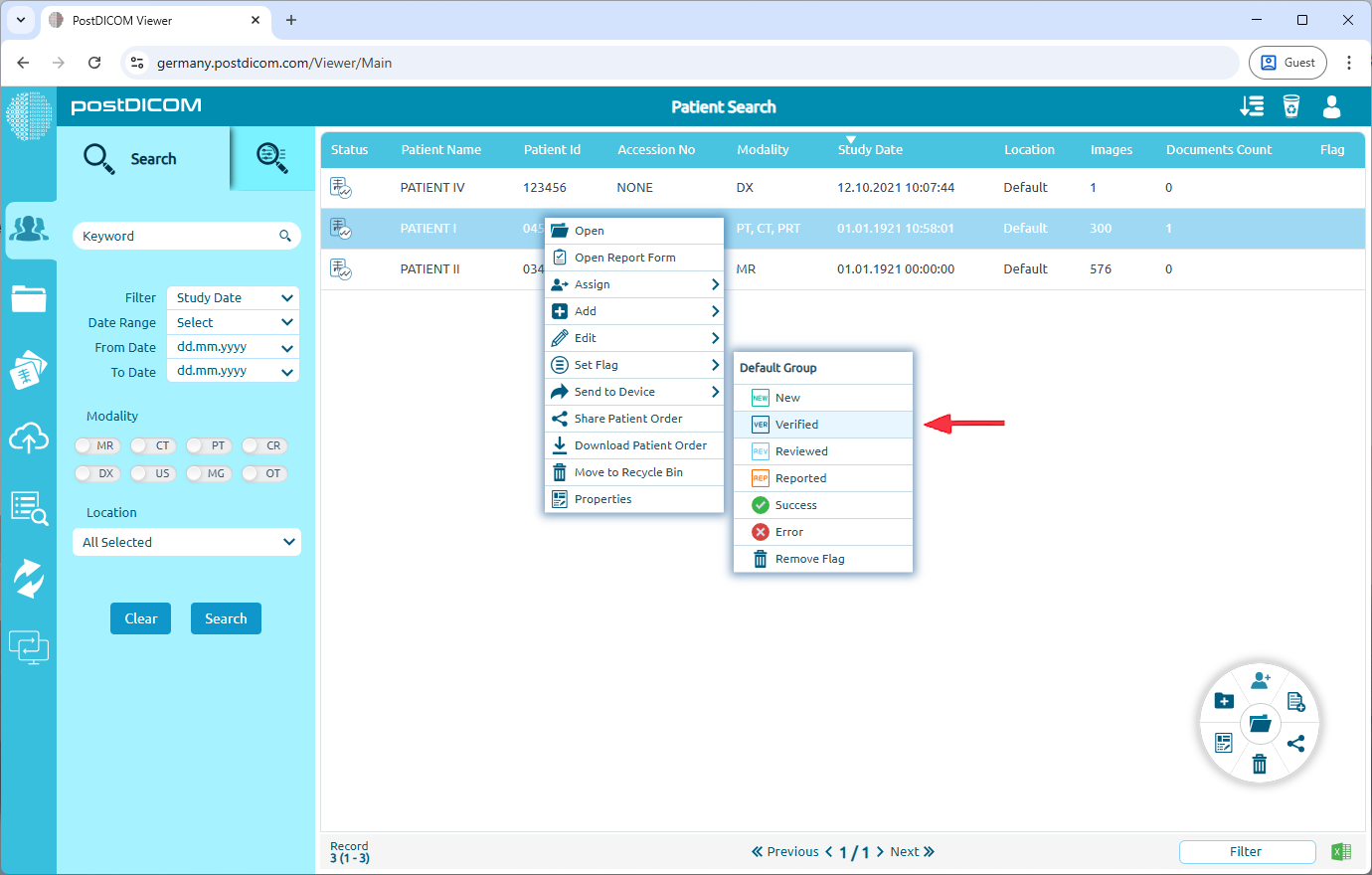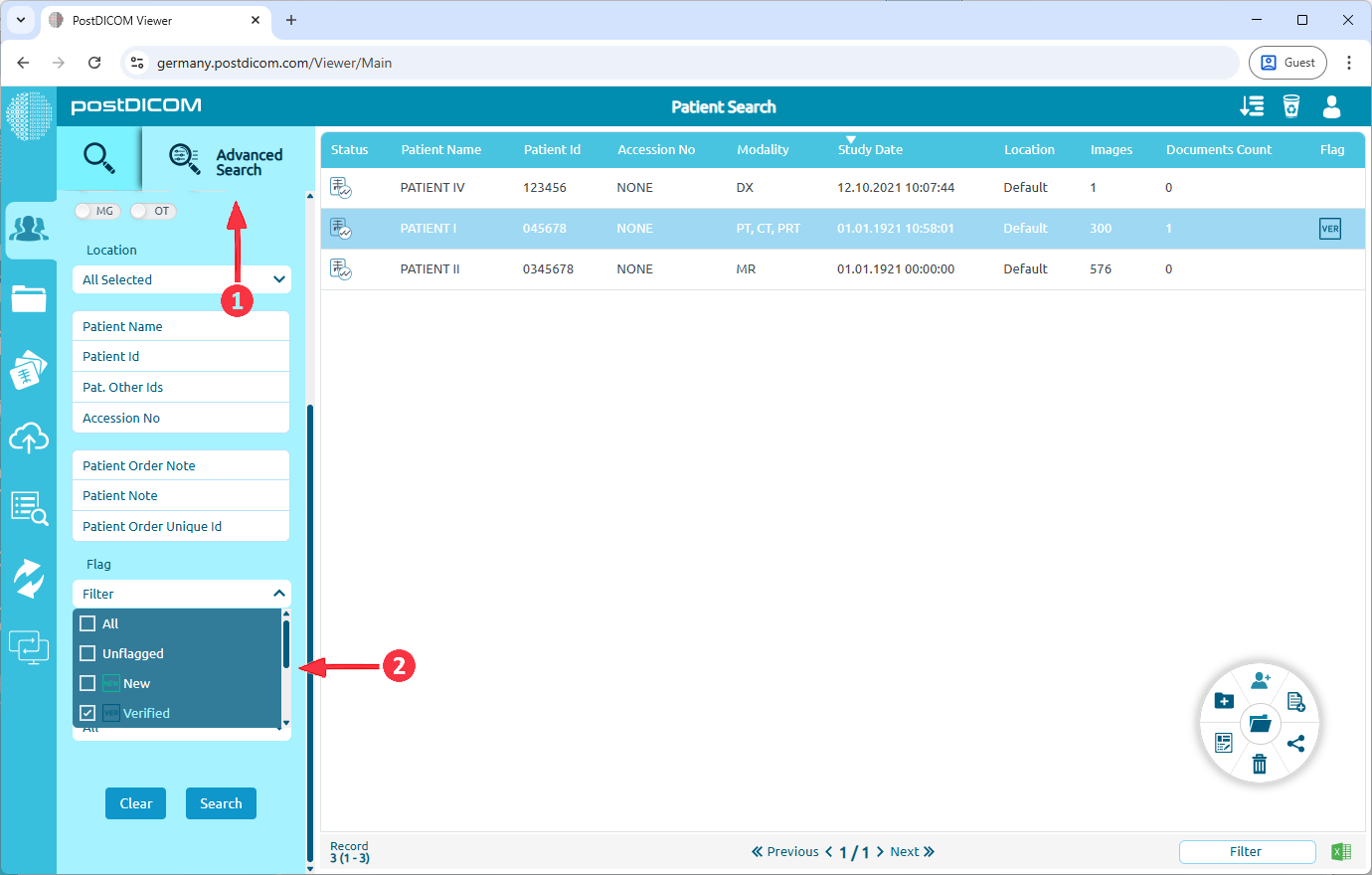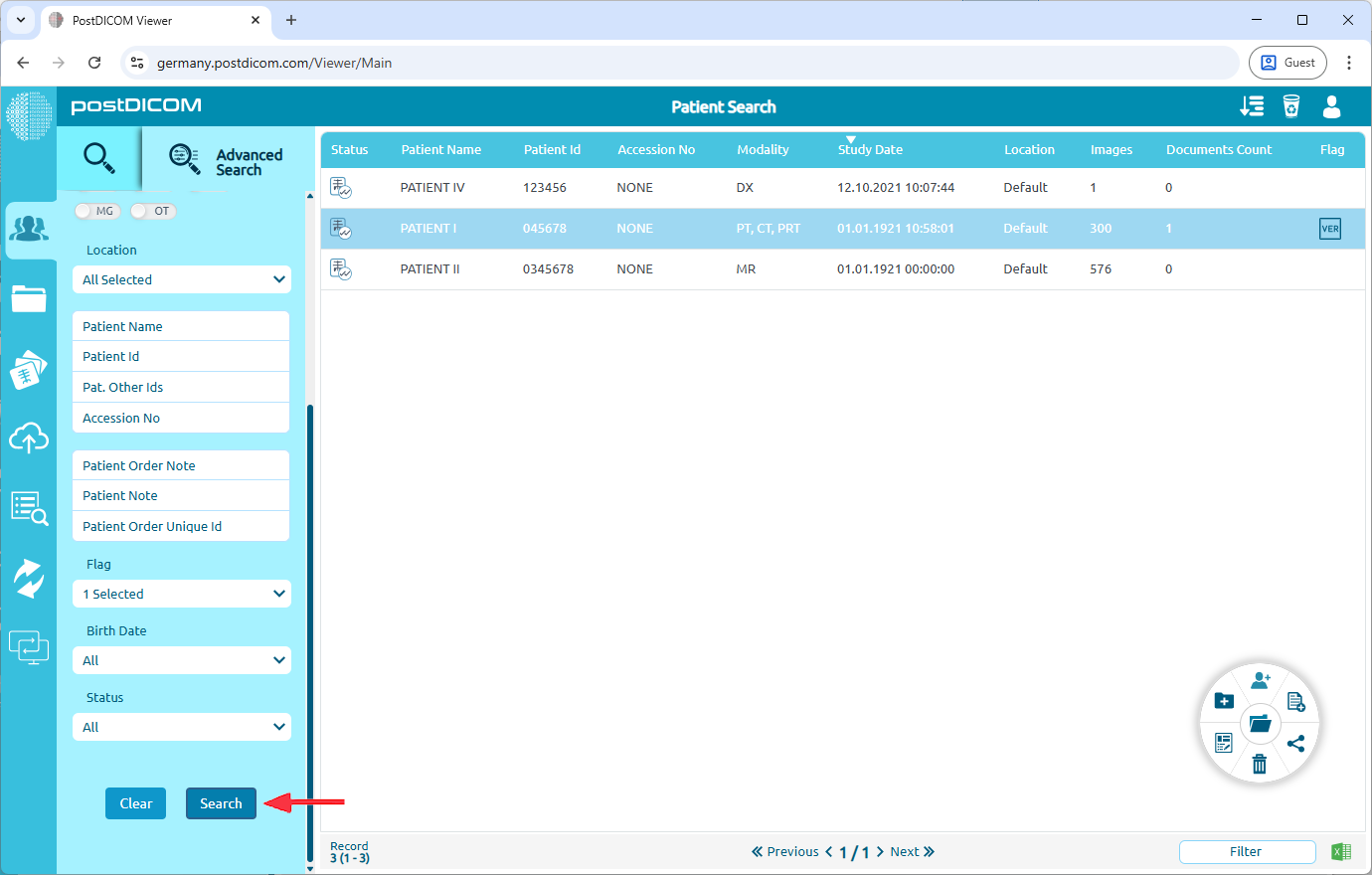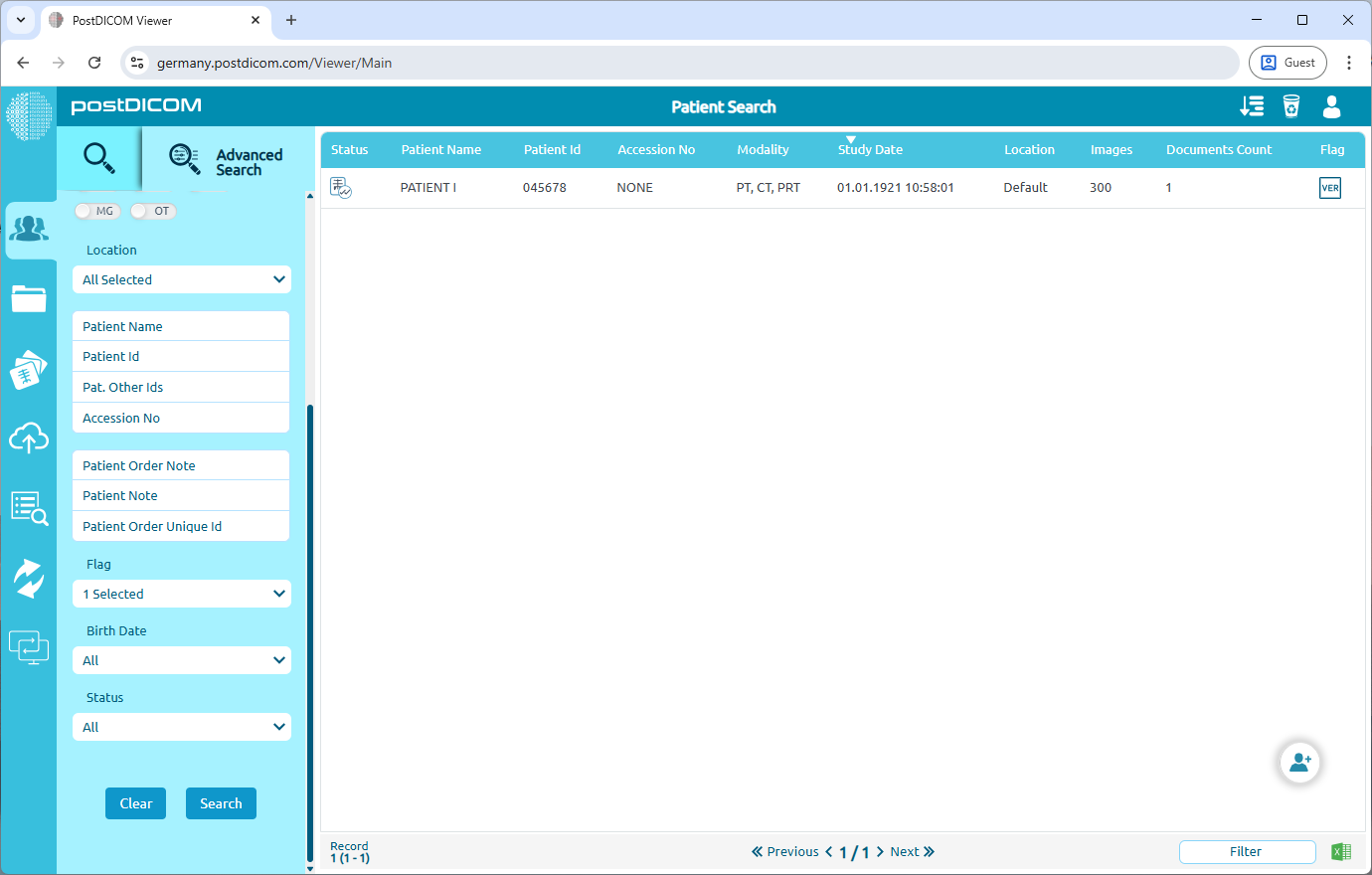Vlaggen zijn standaard verborgen op het zoekscherm voor patiënten. Ga naar Instellingen om ze zichtbaar te maken.
Navigeer naar de zoekinstellingen.
Selecteer Kolommen met zoekresultaten.
Hier kunt u zichtbare kolommen met zoekresultaten selecteren en deze naar de gewenste locaties verplaatsen. Om vlaggen weer te geven, zoek Flag in de lijst en selecteer de vlag. Klik na het selecteren op Toepassen om de wijzigingen op te slaan.
Nadat u bent uitgelogd en weer bent ingelogd, ziet u de kolom Vlag op de zoekpagina voor patiënten.
Om een vlag aan een bestelling toe te voegen, klikt u met de rechtermuisknop op de gewenste bestelling. Selecteer in het contextmenu de optie Vlag instellen en kies vervolgens de vlag die u wilt toepassen. Je kunt ook een bestaande vlag uit dit menu verwijderen.
Je kunt bestellingen van patiënten filteren op vlag. Ga hiervoor naar het tabblad Geavanceerd zoeken. Navigeer naar het keuzemenu Vlag en selecteer de vlag of meerdere vlaggen waarop je wilt filteren.
Nadat u de gewenste vlag (en) hebt geselecteerd, klikt u op de knop Zoeken.
Nadat u op Zoeken hebt geklikt, worden in de resultaten alleen bestellingen weergegeven die zijn gekoppeld aan de geselecteerde vlag (en).